Διαφήμιση
Ενώ υπάρχουν πολλοί άνθρωποι που χρησιμοποιούν μόνο ένα περιορισμένο ποσό επεκτάσεις του προγράμματος περιήγησης Τα καλύτερα πρόσθετα FirefoxΟ Firefox φημίζεται για τις επεκτάσεις του. Αλλά ποια addons είναι τα πιο χρήσιμα; Εδώ είναι εκείνες που πιστεύουμε ότι είναι καλύτερο, τι κάνουν και πού μπορείτε να τις βρείτε. Διαβάστε περισσότερα , υπάρχουν και άλλοι που χρησιμοποιούν, δοκιμάζουν και ελέγχουν πολλά. Εάν πέσετε στην τελευταία κατηγορία, τότε είναι πιθανότατα η ώρα να καθαρίσετε τα πρόσθετα που δεν θέλετε πλέον, όπως ή χρειάζεστε.
Λόγοι για να καθαρίσετε τις επεκτάσεις σας
Ακριβώς όπως όταν είναι καιρός να απαλλαγείτε από σελιδοδείκτες που δεν χρειάζεστε πλέον, σκεφτείτε τις επεκτάσεις με τον ίδιο τρόπο. Η αφαίρεση αυτών που δεν χρησιμοποιείτε πια μπορεί να μειώσει την ακαταστασία στη γραμμή εργαλείων σας, να συντομεύσει το μενού περιβάλλοντος, να καθαρίσει την οθόνη της εφαρμογής σας, κρατήστε το πρόγραμμα περιήγησής σας ομαλό Μην εγκαταλείπετε το Chrome μέχρι να το κάνετε αυτό πρώτα Εάν σκέφτεστε να βγάλετε το Chrome και να αλλάξετε τον Internet Explorer ή τον Firefox, μπορώ να το αναφέρω. Ορισμένες λύσεις βοήθησαν στη βελτίωση του Chrome λίγο, αλλά υπήρχε μόνο ένα πράγμα που το πρόβλημα επιλυόταν. Διαβάστε περισσότερα , και σας παρέχει τα ακριβή εργαλεία που θέλετε και χρειάζεστε.
Επιπλέον, ενδέχεται να υπάρχουν επεκτάσεις που δεν υποστηρίζονται πλέον, δεν λειτουργούν όπως καθόλου ή χρησιμοποιούνται καθόλου ή προκαλούν συγκρούσεις με άλλες επεκτάσεις. Και, μερικές φορές απλώς απλά ξεχνάμε ή δεν παίρνουμε το χρόνο να τα αφαιρέσουμε. Έτσι, αφήστε το καθαρισμό να ξεκινήσει!

Από πού να αρχίσω
Το πρώτο πράγμα που πρέπει να κάνετε είναι να ρίξετε μια ματιά στη γραμμή εργαλείων σας και να αναρωτηθείτε μερικές ερωτήσεις. Χρησιμοποιείτε αυτές τις επεκτάσεις τακτικά και αν ναι, πόσο συχνά; Χρειάζεστε πραγματικά τις επεκτάσεις και υπάρχει κάποιο όφελος για την κατοχή τους; Μήπως ορισμένες επεκτάσεις δεν λειτουργούν πλέον, όπως είχαν συνηθίσει;

Στη συνέχεια, θα θελήσετε να κάνετε το ίδιο πράγμα για εκείνες τις επεκτάσεις που είναι, για παράδειγμα, εφαρμογές για το Chrome 25 μοναδικές εφαρμογές Chrome που είναι ασυνήθιστα χρήσιμεςΥπάρχουν τόσες πολλές μοναδικές επεκτάσεις Chrome που δεν μπορούν να αναζητήσουν ποτέ, αλλά θα είναι πραγματικά ασυνήθιστα χρήσιμες. Εδώ είναι μόνο 25 από αυτούς. Διαβάστε περισσότερα ή στο μενού περιβάλλοντος για τον Firefox. Τέλος, ανοίξτε την επέκταση ή τον διαχειριστή προσθέτων. Μπορεί να συναντήσετε κάποια πράγματα που δεν συνειδητοποιήσατε ότι ήταν ακόμη και εκεί.
Απενεργοποίηση έναντι Αφαίρεση
Λάβετε υπόψη ότι η απενεργοποίηση μιας επέκτασης διαφέρει από την κατάργησή της. Μπορεί να αποφασίσετε ότι παρόλο που δεν το χρησιμοποιείτε συχνά, απλά θέλετε να το απενεργοποιήσετε για μικρό χρονικό διάστημα και να το επανενεργοποιήσετε αργότερα. Αυτό είναι ένα παράδειγμα όταν θα θέλατε απλώς να απενεργοποιήσετε την επέκταση.
Για εκείνες τις επεκτάσεις που εσείς σίγουρα θέλετε να αφαιρέσετε 10 Ενοχλητικά θέματα Chrome και πώς να τα διορθώσετεΕάν αντιμετωπίζετε προβλήματα με το Chrome, έχετε έρθει στη σωστή θέση. Σε αυτό το άρθρο, ρίχνουμε μια ματιά σε μερικές από τις πιο συνηθισμένες αδυναμίες και παρέχουμε οδηγίες για τον τρόπο επίλυσής τους. Διαβάστε περισσότερα επειδή δεν τα χρησιμοποιείτε καθόλου, δεν λειτουργούν πλέον ή προκαλούν σύγκρουση για εσάς, θα θελήσετε να τα καταργήσετε αντί να τα απενεργοποιήσετε. Η κατάργησή τους γίνεται κατά την απεγκατάσταση τους από το πρόγραμμα περιήγησης και αν αλλάξετε γνώμη, θα πρέπει να τα εγκαταστήσετε ξανά.
Δεδομένου ότι κάθε πρόγραμμα περιήγησης έχει μια ελαφρώς διαφορετική μέθοδο απενεργοποίησης και αφαίρεσης επεκτάσεων, θα ξεπεράσουμε κάθε ένα από τα τέσσερα ξεχωριστά.
Χρώμιο
Μπορείτε να καταργήσετε γρήγορα μια επέκταση στη γραμμή εργαλείων σας κάνοντας δεξί κλικ και επιλέγοντας Κατάργηση από το Chrome. Στη συνέχεια, πρέπει να επιβεβαιώσετε την αφαίρεση στο αναδυόμενο παράθυρο κάνοντας κλικ στο Αφαιρώ κουμπί. Έχετε επίσης την ευκαιρία να ελέγξετε το Αναφορά κατάχρησης εάν είναι απαραίτητο.
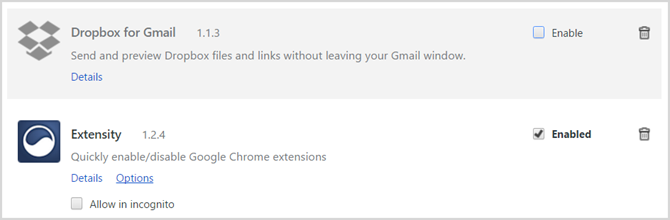
Για μια πλήρη λίστα των εγκατεστημένων επεκτάσεων και τη δυνατότητα απενεργοποίησης οποιωνδήποτε, αν χρειάζεται, μεταβείτε στο διαχειριστή επεκτάσεων. Κάντε κλικ στο μενού (τριών κουκίδων), μετακινηθείτε προς τα κάτω Περισσότερα εργαλεία, και επιλέξτε Επεκτάσεις.
Εδώ θα δείτε μια πλήρη λίστα με επιλογές για να τις απενεργοποιήσετε ή να τις καταργήσετε. Για εκείνους που θέλετε να καταργήσετε, απλά κάντε κλικ στο εικονίδιο κάδου απορριμμάτων και, στη συνέχεια, επιβεβαιώστε την αφαίρεση στο αναδυόμενο παράθυρο.
Firefox
Όταν κάνετε δεξί κλικ σε μια επέκταση στη γραμμή εργαλείων του Firefox, δεν έχετε την επιλογή να την καταργήσετε από το πρόγραμμα περιήγησης. Μπορείτε να το καταργήσετε μόνο από τη γραμμή εργαλείων. Θυμηθείτε ότι αυτό δε θα απενεργοποιήσει ή θα απεγκαταστήσει την επέκταση, απλώς θα την εξαλείψει από τη γραμμή εργαλείων.
Για να απενεργοποιήσετε ή να καταργήσετε μια επέκταση στον Firefox, μεταβείτε στον διαχειριστή επεκτάσεων. Μπορείτε να επιλέξετε Εργαλεία> Πρόσθετα από το μενού σας, κάντε κλικ στο Πρόσθετα κουμπί στη γραμμή εργαλείων σας ή χρησιμοποιήστε τη συντόμευση πληκτρολογίου Ctrl + Shift + A.

Μόλις δείτε μια πλήρη λίστα με τα εγκατεστημένα πρόσθετα, τα κουμπιά φέρουν σαφή σήμανση Καθιστώ ανίκανο ή Αφαιρώ τους. Σημειώστε ότι η απενεργοποίηση ή η αφαίρεση κάποιων μπορεί να απαιτεί την επανεκκίνηση του προγράμματος περιήγησής σας και θα εμφανιστεί αυτό το μήνυμα όταν είναι εφικτό. Επιπλέον, τα άτομα που έχετε απενεργοποιήσει θα μετακινηθούν στο κάτω μέρος της ενόχλησης της λίστας ώστε να μπορείτε να τα επανενεργοποιήσετε αργότερα αργότερα.
ΛΥΡΙΚΗ ΣΚΗΝΗ
Στην Opera, θα πρέπει να μεταβείτε απευθείας στον διαχειριστή επεκτάσεων για απενεργοποίηση και αφαίρεση. Μπορείτε είτε να κάνετε δεξί κλικ σε μια επέκταση στη γραμμή εργαλείων σας και να επιλέξετε Διαχείριση επέκτασης ή κάντε κλικ Μενού> Επεκτάσεις> Διαχείριση επεκτάσεων.
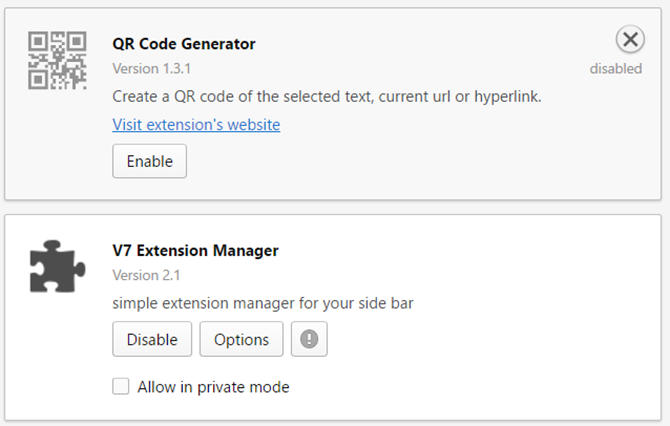
Για κάθε εγκατεστημένη επέκταση, το Καθιστώ ανίκανο εμφανίζεται εμφανώς για εσάς. Οποιαδήποτε απενεργοποίηση θα είναι γκρι. Για να καταργήσετε πλήρως την επέκταση, πρέπει να βάλετε το ποντίκι σας στην περιοχή επέκτασης και να κάνετε κλικ στο Χ όταν εμφανίζεται στην επάνω δεξιά γωνία. Στη συνέχεια, επιβεβαιώστε την κατάργηση στο αναδυόμενο παράθυρο και επιλέξτε Εντάξει.
Σαφάρι
Το Safari, όπως το Firefox, προσφέρει έναν τρόπο να αφαιρέσετε μια επέκταση από τη γραμμή εργαλείων χωρίς να την απεγκαταστήσετε. Για να το κάνετε αυτό, κάντε δεξί κλικ στη γραμμή εργαλείων και επιλέξτε Προσαρμόστε τη Γραμμή εργαλείων. Στη συνέχεια, μπορείτε να σύρετε εκείνα που δεν θέλετε πλέον να εμφανίζονται εκτός της γραμμής εργαλείων.
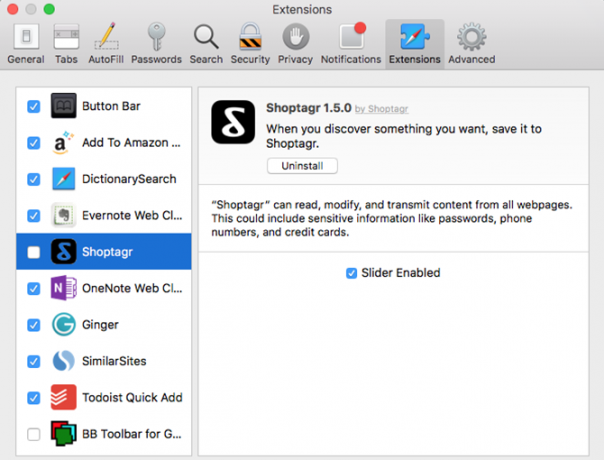
Για να πλοηγηθείτε στο διαχειριστή επεκτάσεων, κάντε κλικ στην επιλογή Σαφάρι από το μενού σας, και στη συνέχεια Προτιμήσεις. Στη συνέχεια, επιλέξτε Επεκτάσεις στο αναδυόμενο παράθυρο. Μπορείτε να απενεργοποιήσετε και να ενεργοποιήσετε τις επεκτάσεις εύκολα με τα πλαίσια ελέγχου στα αριστερά. Για να καταργήσετε τελείως μια επέκταση, κάντε κλικ στο Καταργήστε την εγκατάσταση κάτω από την περιγραφή στα δεξιά.
Χρήσιμα εργαλεία
Σχεδόν ειρωνικά, υπάρχουν οι επεκτάσεις του προγράμματος περιήγησης που μπορούν να σας βοηθήσουν να διαχειριστείτε τις επεκτάσεις σας 3 επεκτάσεις Chrome για τη διαχείριση των επεκτάσεων του ChromeΤο Google Chrome έχει πολλές επεκτάσεις που λειτουργούν για εσάς. Αλλά όπως και κάθε συλλογή εργαζομένων, όταν η δύναμη γίνει αρκετά μεγάλη, πρέπει να πάρετε διαχειριστές για να βεβαιωθείτε ότι όλα λειτουργούν ομαλά. Διαβάστε περισσότερα , γι 'αυτό φαίνεται σωστό να τα αναφέρω. Είτε θέλετε να αποθηκεύσετε ή να εξαγάγετε μια λίστα με αυτές είτε να απενεργοποιήσετε και να ενεργοποιήσετε επεκτάσεις με ένα κλικ, εδώ είναι μερικά εργαλεία που μπορείτε να χρησιμοποιήσετε.
Το Chrome έχει μια επέκταση που ονομάζεται "Επεκτάσιμη" που σας επιτρέπει να απενεργοποιείτε ή να ενεργοποιείτε γρήγορα επεκτάσεις και εφαρμογές. Όταν κάνετε κλικ στο κουμπί από τη γραμμή εργαλείων σας, θα δείτε μια συμπαγή λίστα. Στη συνέχεια, απλά επιλέξτε να απενεργοποιήσετε ή να ενεργοποιήσετε, με αυτούς που έχουν απενεργοποιηθεί γκρι. Μπορείτε επίσης να απενεργοποιήσετε όλες τις επεκτάσεις (όχι εφαρμογές) με μια διαφάνεια του διακόπτη στο επάνω μέρος.

Απλός Διαχειριστής Πρόσβασης [Δεν Διατίθεται πλέον] για τον Firefox
Για τον Firefox, μπορείτε να ελέγξετε το Simple Add-on Manager. Απλά κάντε κλικ στο κουμπί της γραμμής εργαλείων για μια λίστα εγκατεστημένων επεκτάσεων με επιλογές για να τις ενεργοποιήσετε ή να τις απενεργοποιήσετε ταυτόχρονα κάνοντας κλικ στο εικονίδιο με το γρανάζι στο επάνω μέρος. Μπορείτε επίσης να το κάνετε με ένα μεμονωμένο πρόσθετο μετακινώντας το διακόπτη δίπλα του.
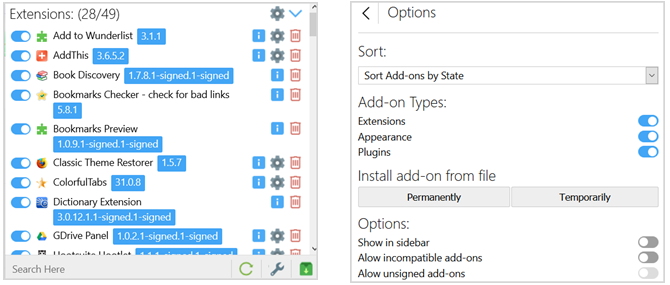
Για να απεγκαταστήσετε μια συγκεκριμένη επέκταση, κάντε κλικ στο εικονίδιο κάδου απορριμμάτων στα δεξιά. Αυτό το εργαλείο σάς επιτρέπει να επιλέξετε τους τύπους που μπορείτε να δείτε στη λίστα, όπως επέκταση ή προσθήκη και μπορείτε να ταξινομήσετε τη λίστα σας κατά κατάσταση, όνομα ή ημερομηνία.
Μια επιλογή για το Opera είναι ο V7 Extension Manager. Αυτό το εργαλείο θα αποθηκεύσει μια λίστα με τις επεκτάσεις σας ως αρχείο HTML. Θα σας παρέχει επίσης ένα εύχρηστο κουμπί που θα ανοίξει μια λίστα με τις επεκτάσεις σας. Στη συνέχεια, μπορείτε να απενεργοποιήσετε όλα, να ενεργοποιήσετε όλα ή να τα καταργήσετε μία κάθε φορά.
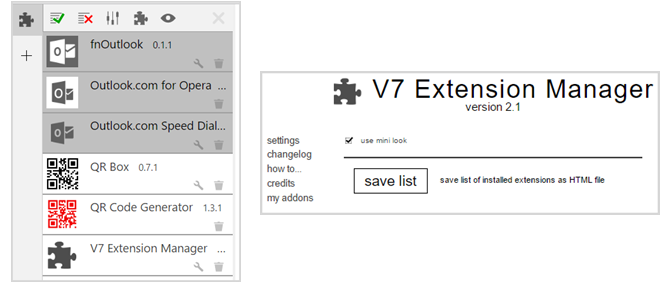
Κάνετε Εκκαθάριση Επέκτασης;
Μειώνετε τον αριθμό των επεκτάσεων του προγράμματος περιήγησης που χρησιμοποιείτε ή δοκιμάζετε τους τόνους αυτών και στη συνέχεια κάνετε καθαρισμό αργότερα; Υπάρχει ένα άλλο δροσερό εργαλείο, όπως αυτές που αναφέρονται, που σας βοηθούν να διαχειριστείτε τις επεκτάσεις σας;
Παρακαλώ μοιραστείτε τις σκέψεις σας στα παρακάτω σχόλια.
Συντελεστές εικόνας: limpido / Shutterstock
Με την BS στην Τεχνολογία Πληροφορικής, η Sandy εργάστηκε για πολλά χρόνια στην IT βιομηχανία ως Project Manager, Διευθυντής Τμήματος και PMO Lead. Στη συνέχεια αποφάσισε να ακολουθήσει το όνειρό της και τώρα γράφει για την τεχνολογία πλήρους απασχόλησης.